当前位置主页 > Win10系统下载 > win10技巧 >
[win10技巧]win10如何在局域网共享磁盘?
2016-10-07 11:01 编辑:土豆PE 人气:次
win10如何在局域网共享磁盘?
win10如何在局域网共享磁盘?具体操作步骤如下:
1、打开磁盘右键属性,选择共享选项 ,接着点选 高级共享按钮,添加everyone的权限,选择 读取 ,然后确定
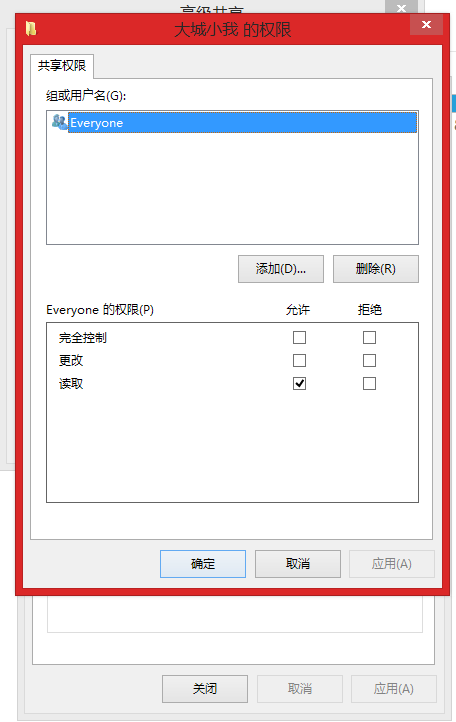
2、继续点选安全选项 ,接着在点击 高级共享 ,弹出如下界面,这里主要是添加everyone用户,点击 高级 按钮
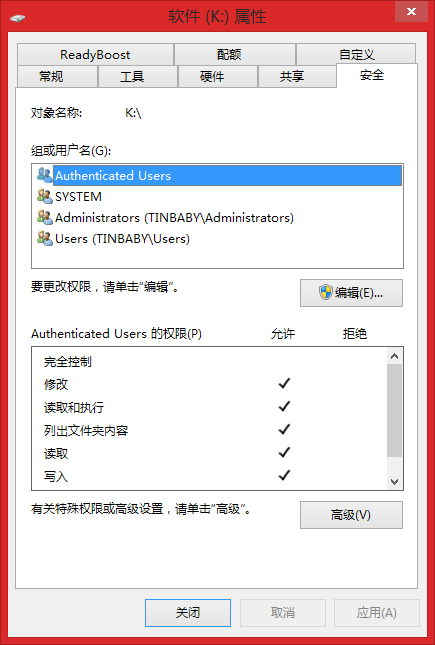
3、出现如下面界面,这里接着点击下图中的 编辑 按钮,然后点击 添加 按钮,弹出如下界面,选择 高级 按钮,看图继续
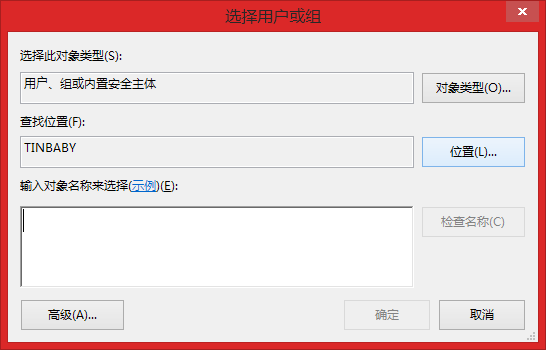
4、找到 everyone 用户 ,选中后点选 添加 按钮,在这里还可以设置everyone的权限,最后不要忘记点击 确定
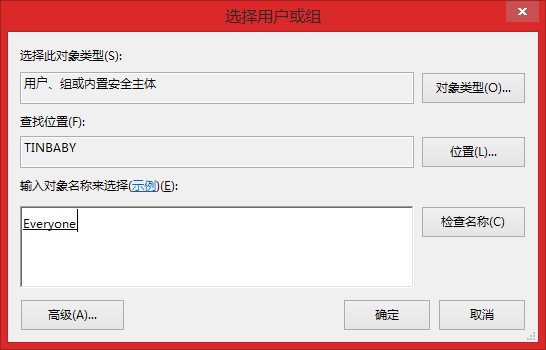
5、确定,这样就可以进行磁盘共享了。
最后,小编给大家的建议:
要实现共享,记住两点:
1,确认两台计算机最好在同一网段中。
顶一下
(5)
71.4%
踩一下
(2)
28.6%
